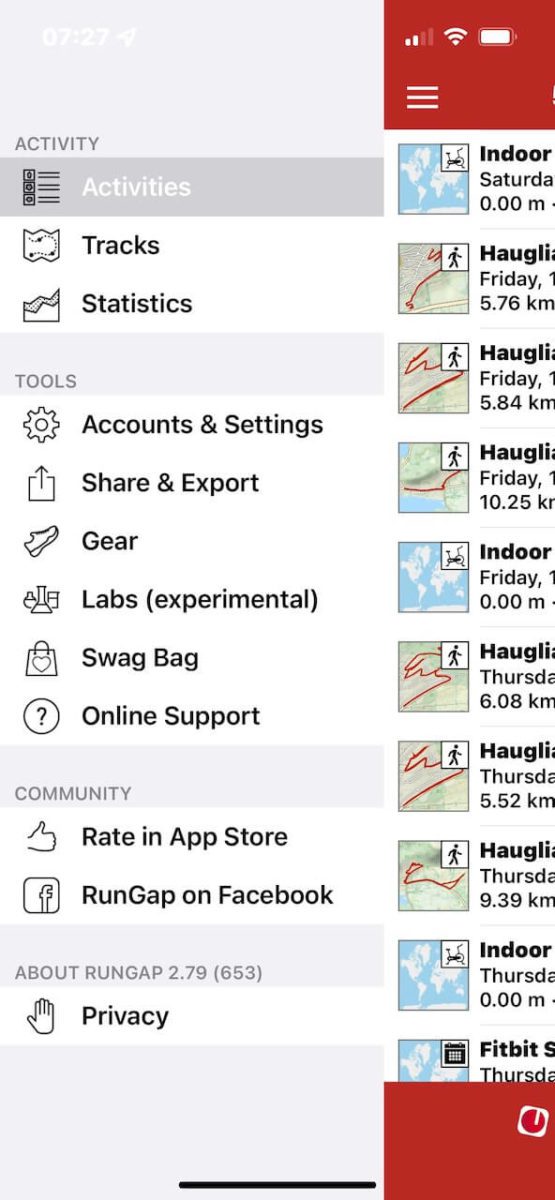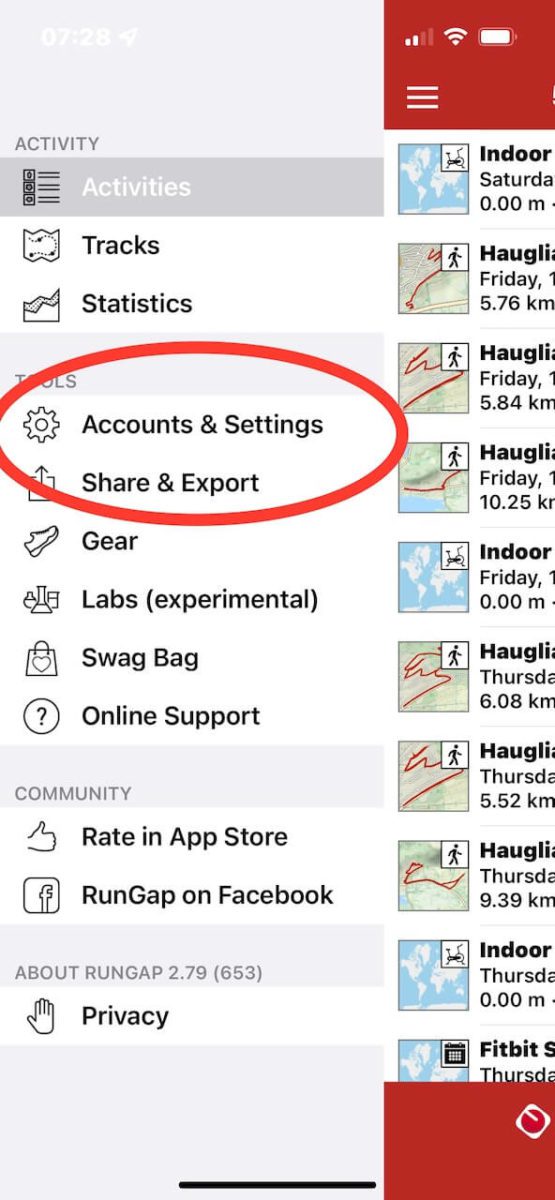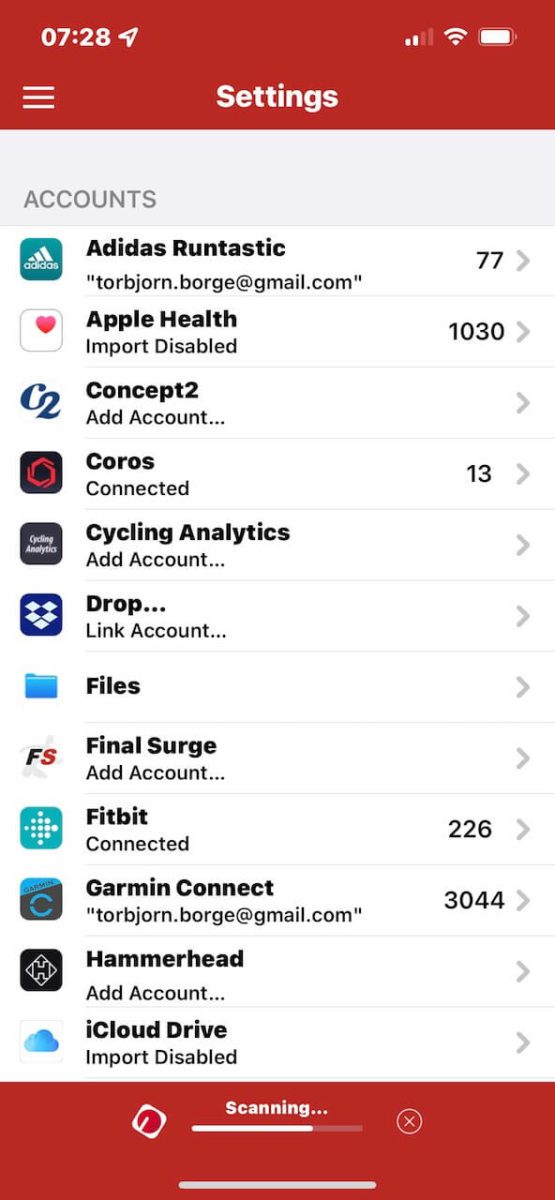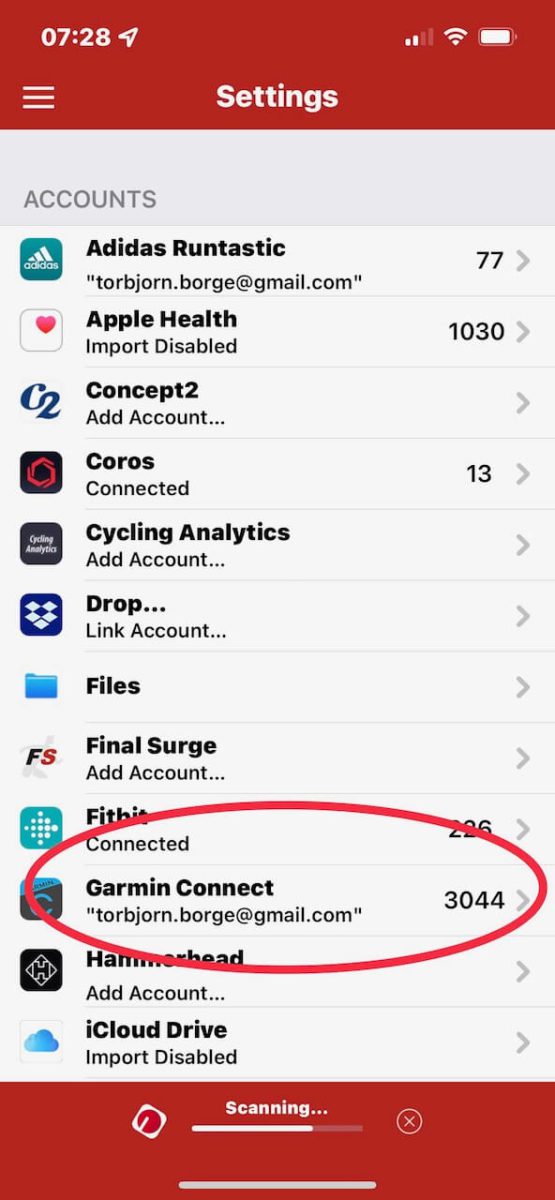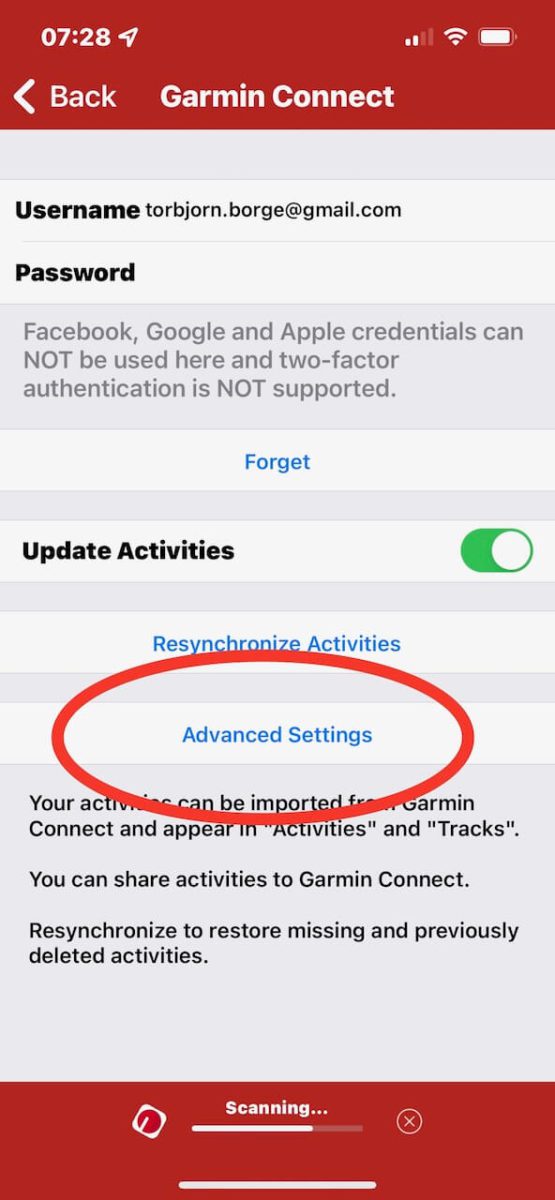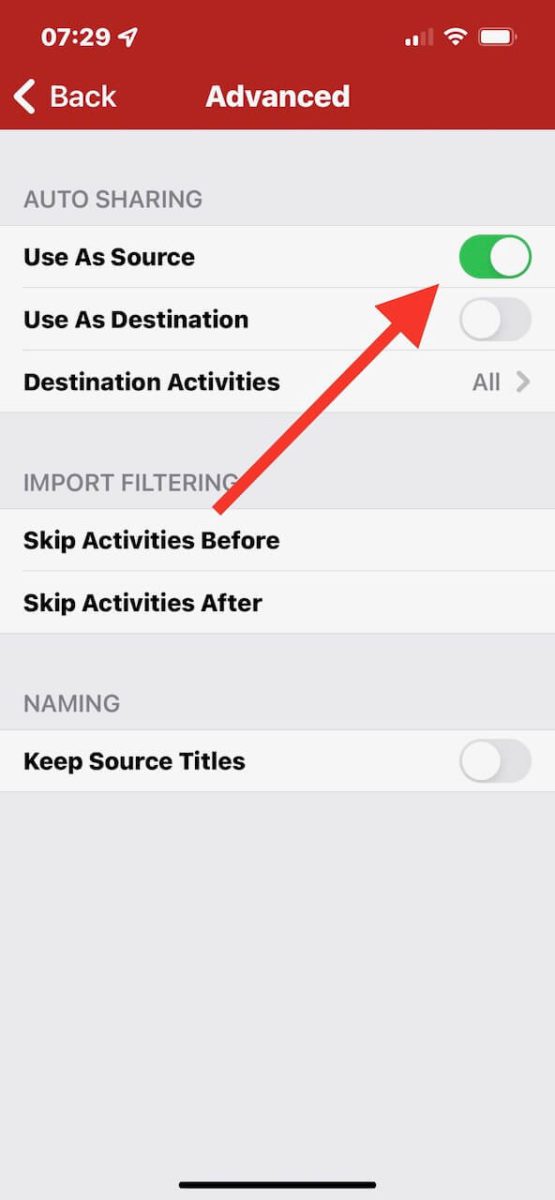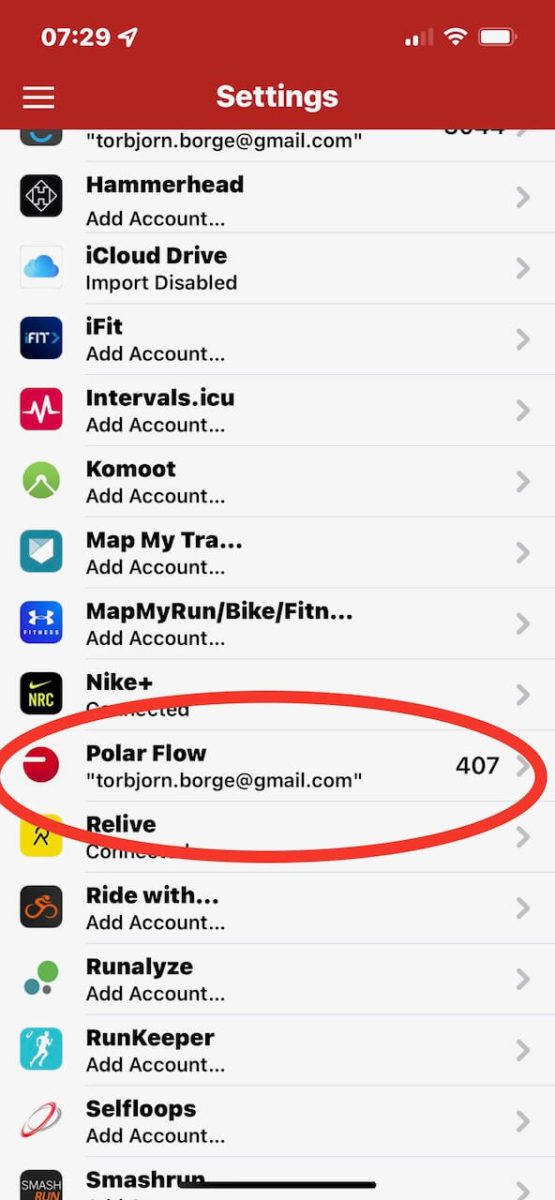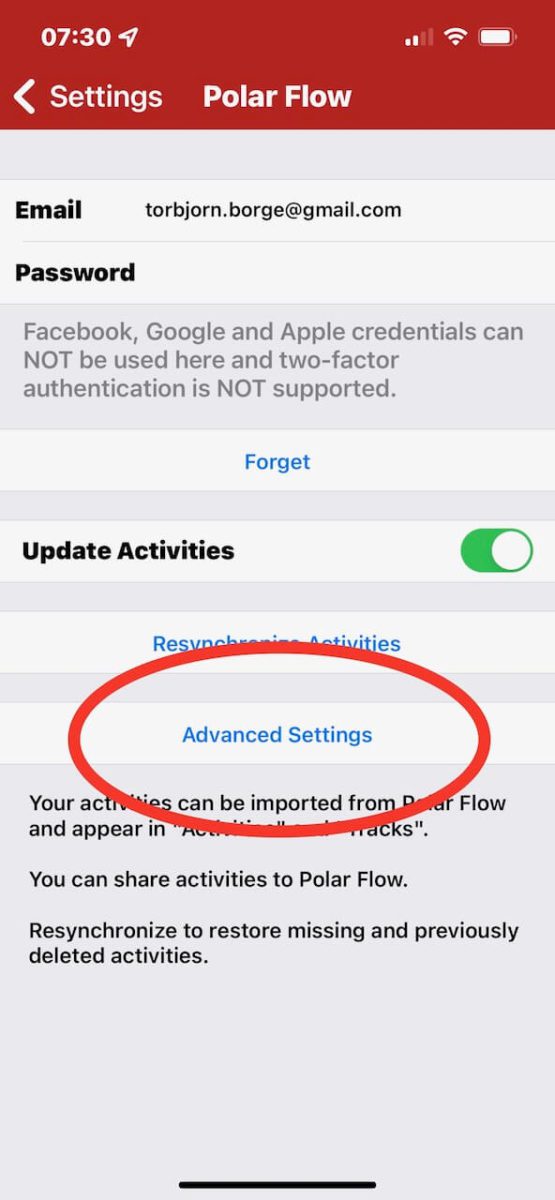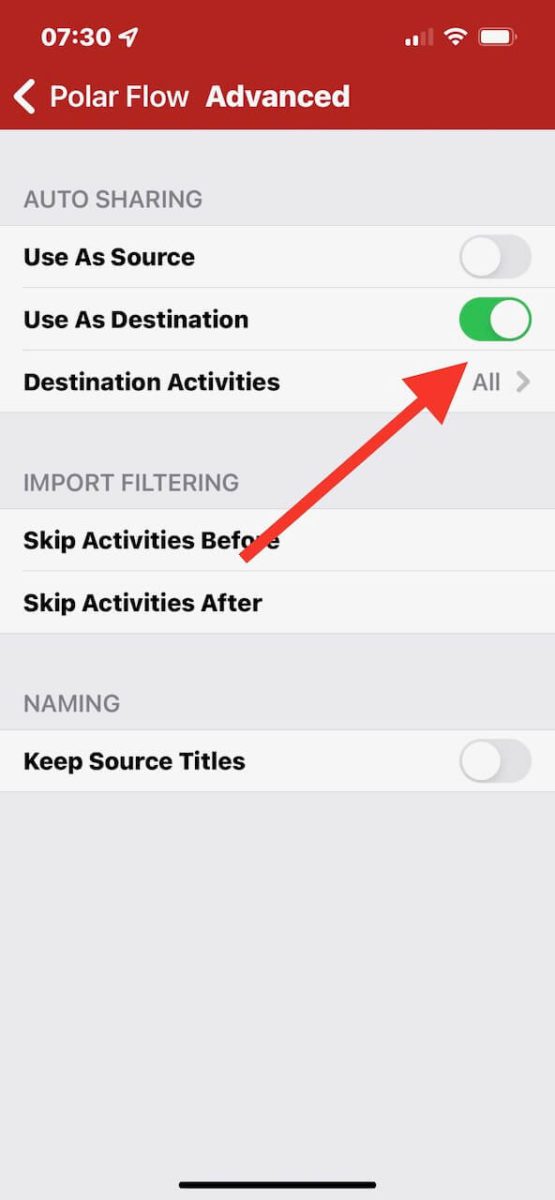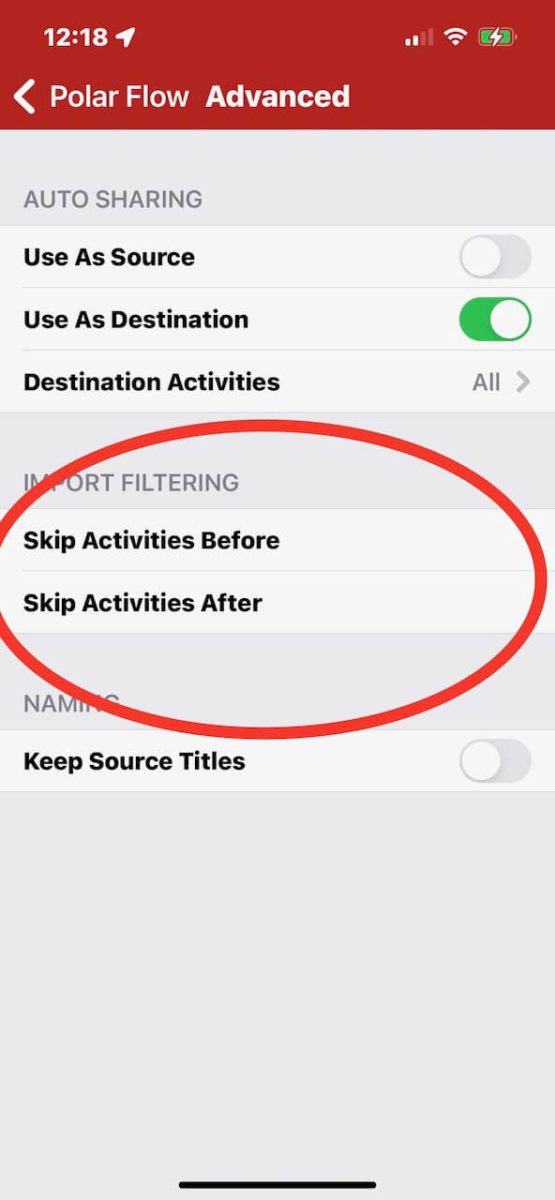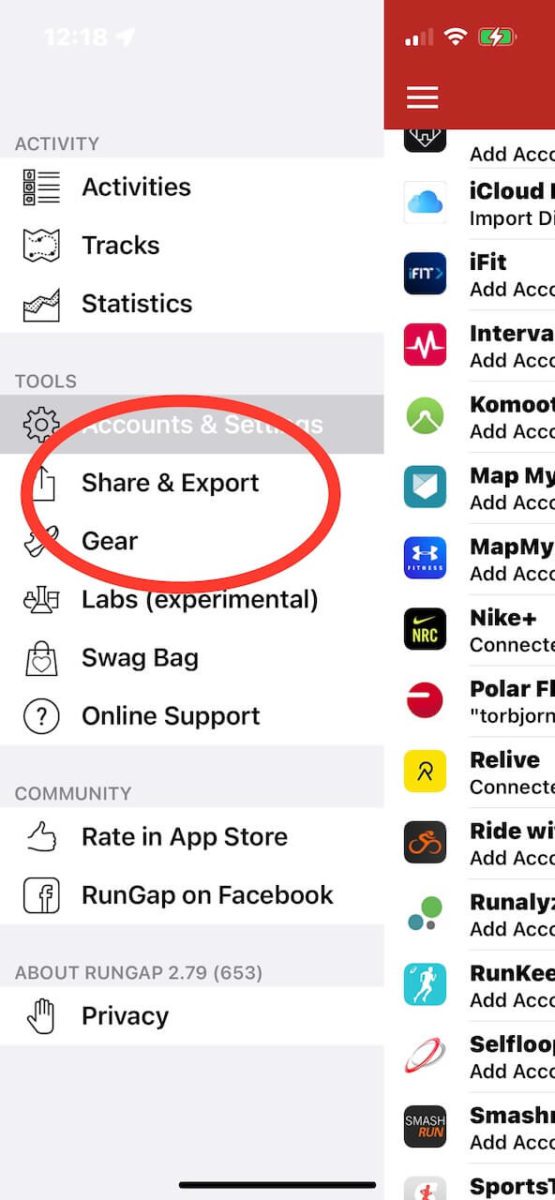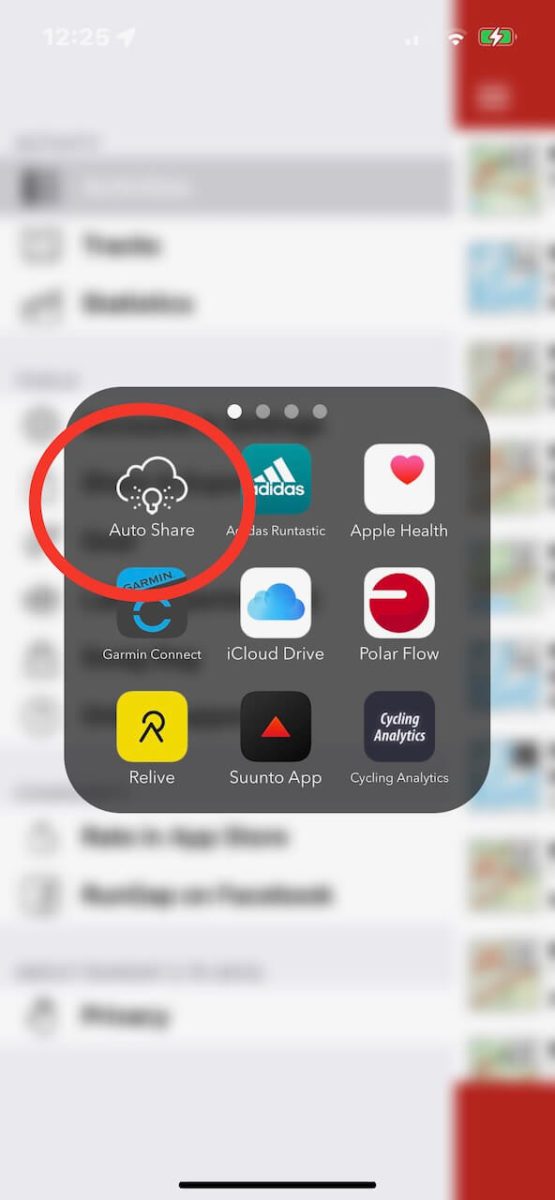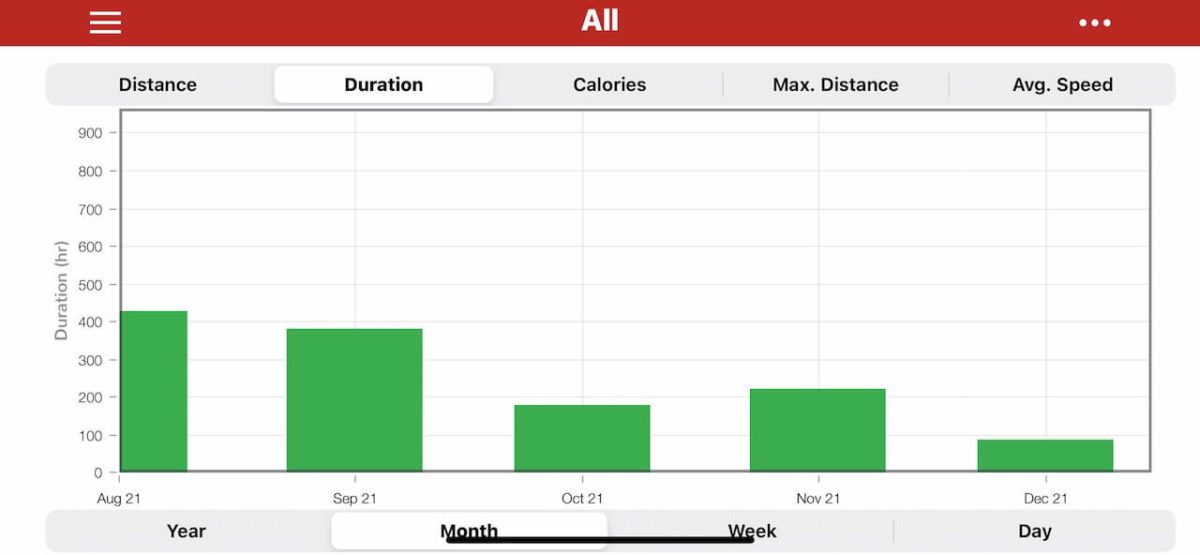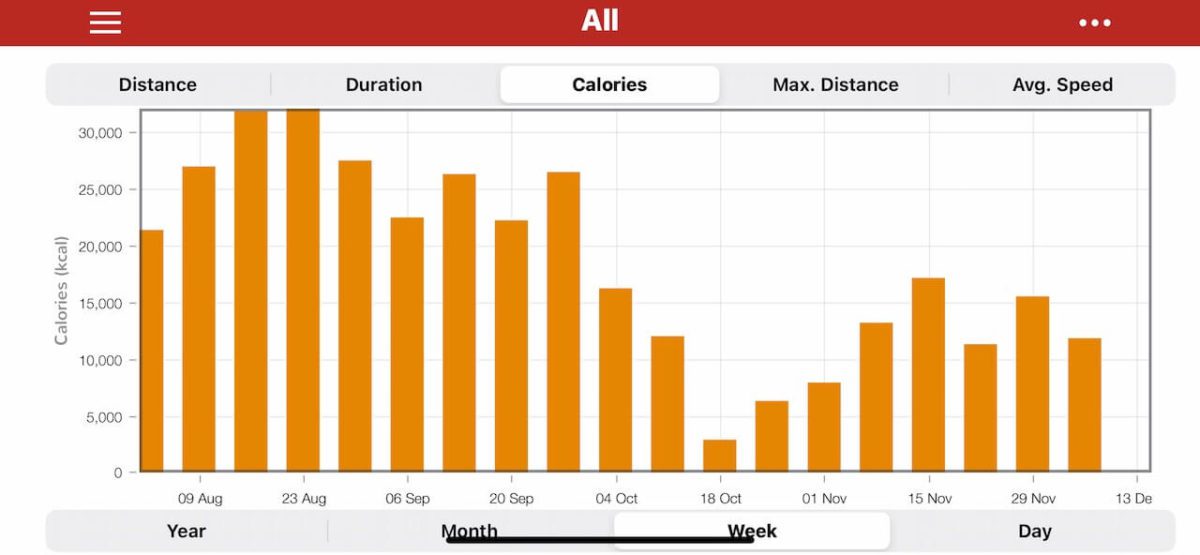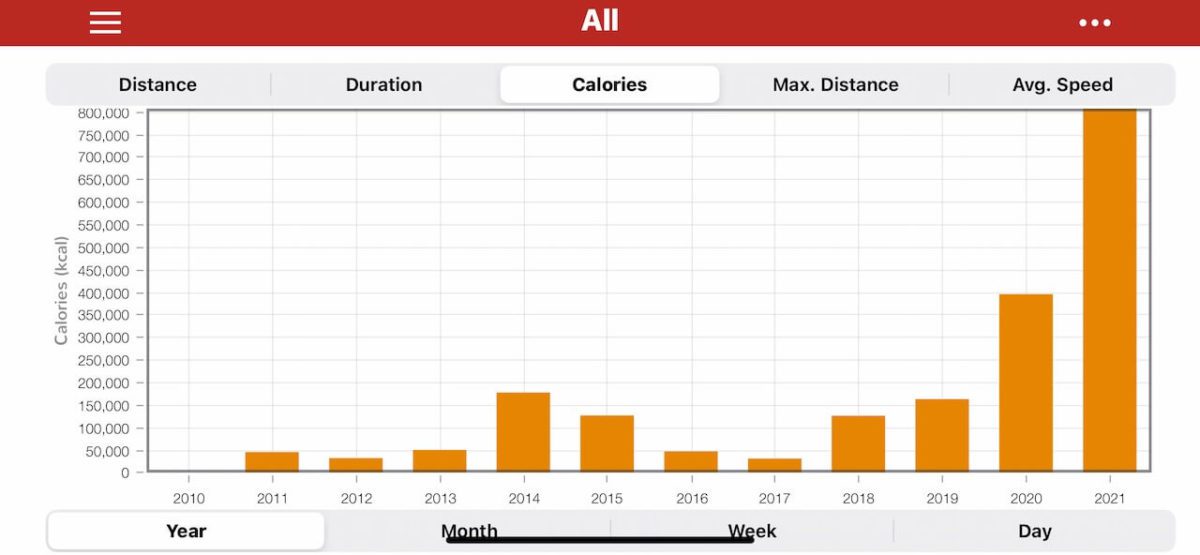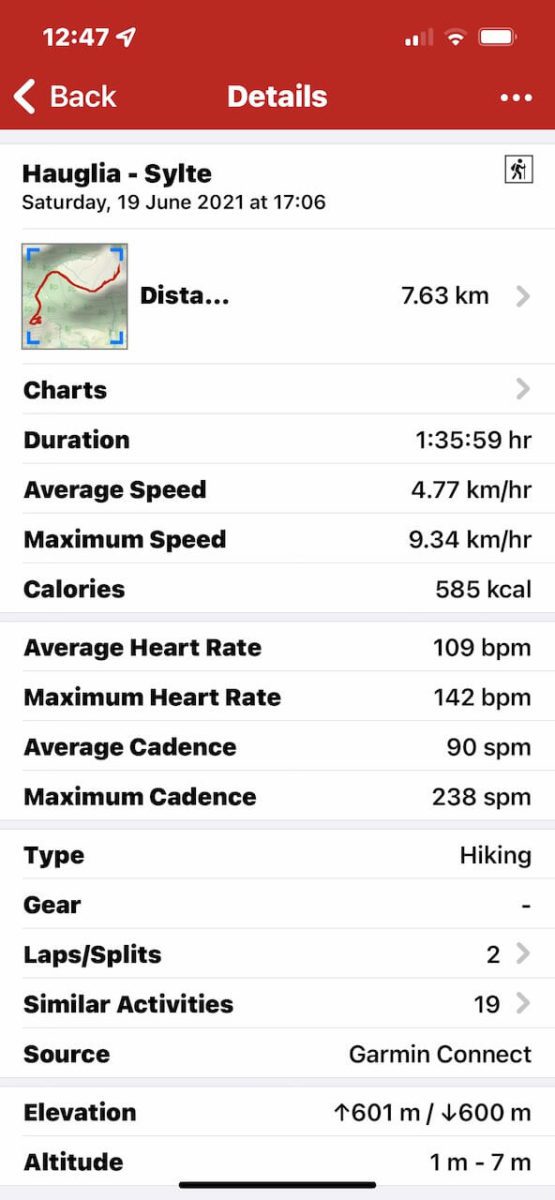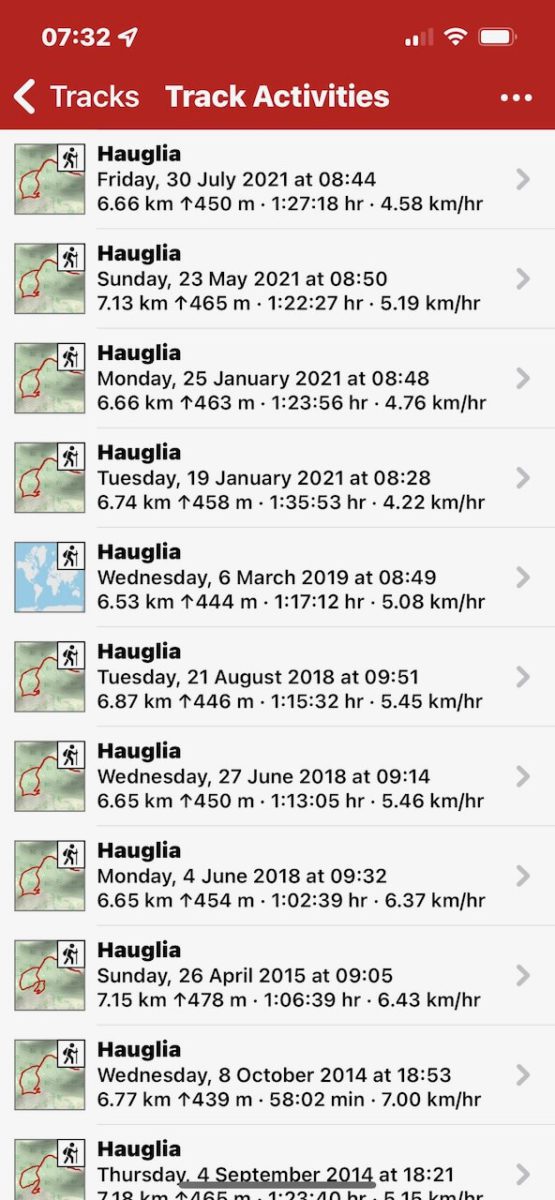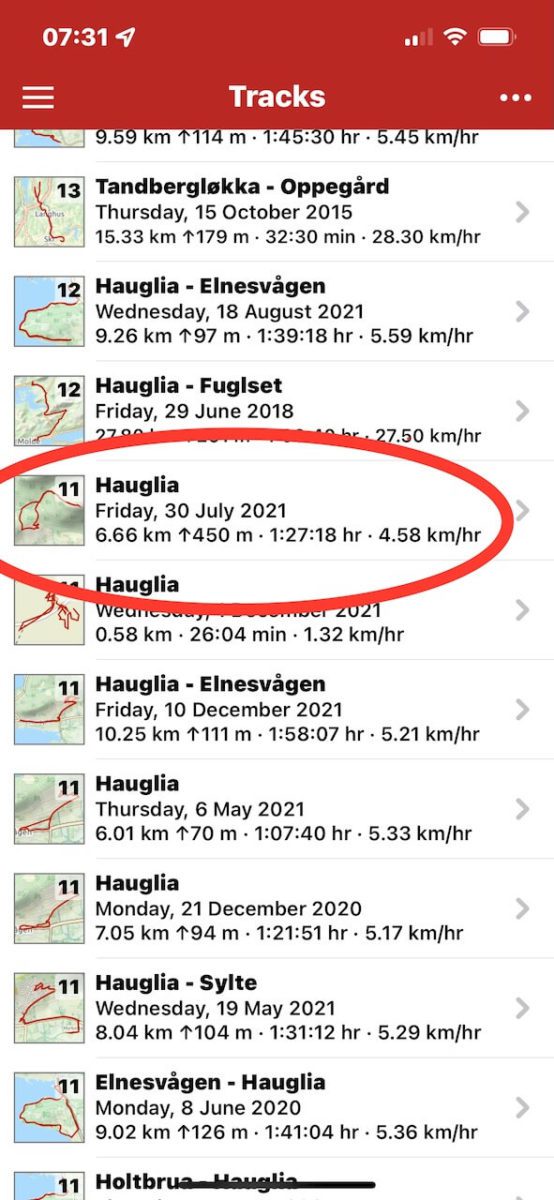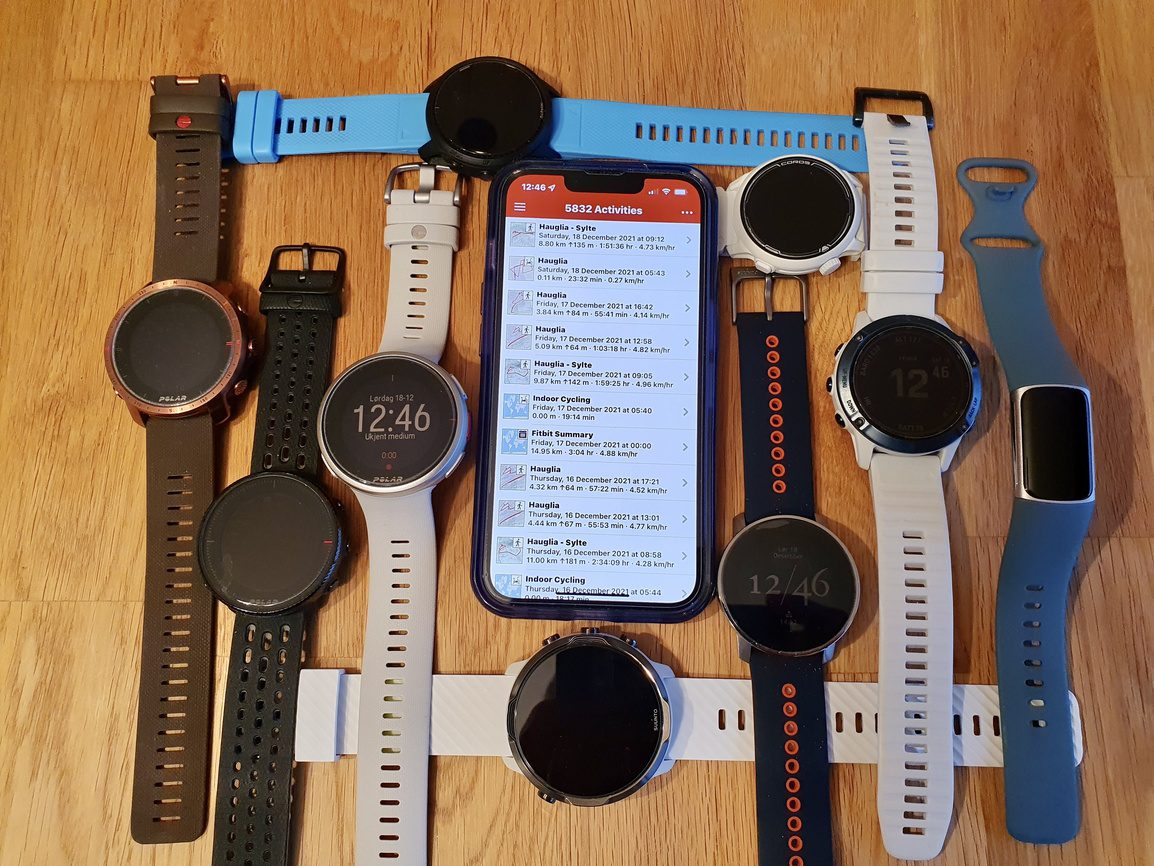
Har du opplevd å sitte med mengder av treningsdata fordelt på ulike plattformer som Garmin Connect, Polar Flow, Suunto App, Apple Health, MapMyFitness og andre apper? Med RunGap kan du enkelt få orden på sakene. Her få du fremgangsmåten.
Undertegnede er helt sikkert ikke alene. Med fulltidsjobb som utstyrstester av pulsklokker og over en haug av merker å forholde meg til, så er de fleste treningsdataene spredd over en rekke ulike apper og plattformer. Som regel bruker jeg en fast klokke på venstre arm som jeg kjenner godt og stoler på, og som dermed kan fungere som en «referanse klokke» for den andre klokken, appen, eller pulssensoren som er til test.
Per dags dato har jeg treningsdata fordelt mellom Garmin Connect, Polar Flow, Suunto, COROS, Apple Health, Strava, TrainingPeaks, SportsTracker, Fitbit, Adidas, Nike, Relieve, MapMyFitness, og en rekke andre mindre kjente tjenester. Du har sikkert dine tjenester og apper du benytter, og kanskje er noe av det som holder deg igjen fra å bytte fra et merke til et annet, at du har årevis med historikk du ønsker å ta vare på.
RunGap – «Det finnes en app for alt»
Her kommer appen RunGap inn. Det er noen år siden appen først ble lansert, men en dyktig utvikler har sørget for å utvikle appen videre og å gjøre den enda bedre. RunGap fungerer enkelt og greit som en aggregator for mange ulike treningstjenester. Enkelt forklart kan vi se på den som en stor ekstern harddisk med en innebygd trådløs ruter som du kan koble flere ulike enheter til. Men isteden for at du kobler en mobil, et nettbrett og en PC til ruteren, så åpner du RunGap-appen på telefonen og logger inn på de ulike appene/kontoene der du har treningsdata lagret. RunGap støtter mer enn 30 av de mest populære tjenestene, og flere legges stadig til, som f.eks. Hammerhead og Wahoo som er spesielt populært blant syklister.
Samtlige apper og tjenester som er støttet av RunGap er listet opp i menyen, og du logger inn med det samme brukernavnet og passordet som på den opprinnelige kontoen.
Etter at du har logget vellykket inn, kan du åpne innstillingene ved å trykke på navnet på tjenesten, og deretter får du noen få, men viktige valgmuligheter. Når du åpner «Avanserte innstillinger», kan du velge om du ønsker å sette en app/tjeneste til «Kilde», eller «Destinasjon». Velger du «Kilde» så vil RunGap hente alle dataene fra denne tjenesten å registere den i biblioteket sitt. Velger du «Destinasjon», vil dataene fra RunGap sitt bibliotek sendes videre til appen hvor den lagres.
Okay, så et konkret eksempel.
Jeg bruker alltid en Garmin-klokke på venstre arm og har noen tusen treningsøkter registrert i Garmin Connect. I menyen på RunGap har jeg valgt Garmin Connect som «Kilde», og samtlige andre apper/tjenester jeg ønsker å synkronisere data til, er satt som «Destinasjon». På denne måten vil treningsdataene som er registrert med Garmin-klokka synkroniseres til Polar Flow, Suunto, Adidas, Fitbit, etc…
Sett «Kilde».
Sett «Destinasjon».
Merk at det ikke er alle dataene som kommer med, men veldig mye, og du får alltid den viktigste infoen som tid, distanse, høyde, total stigning, rute med kart, puls, kalorier, kardiobelastning, m.m.. Spesifikke data som væsketap, temperatur, treningsfordel, etc., er ikke alltid like konsekvent, og det avhenger av hvilke kontoer du overfører data mellom.
Bestem tidsperioden for backup
Under «Avanserte innstillinger» får du muligheten til å bestemme om du vil hoppe over enkelte treningsøkter. Ønsker du å synkronisere data fra kun en bestemt periode, kan du stille start- og sluttdato for hver enkelt konto.
Del og synkroniser
RunGap vil automatisk se etter nye treningsøkter som er registrert på en av tjenestene du er logget inn på og deretter overføre de til samtlige kontoer du har koblet til. Som standard vil den gjøre dette minst en gang hver syvende dag, men du kan også starte manuell synkronisering ved å trykke på «Del og eksporter», og deretter «Auto deling» i menyen som dukker opp. Dersom du isteden for «Auto deling» trykker på ikonet for en bestemt tjeneste, vil du overføre alle øktene til kun denne kontoen.
Statistikk og rutekart
RunGap har også en egen funksjon som viser deg en totaloversikt over ulike treningsdata som distanse, varighet, kalorier, maksimal distanse og gjennomsnittlig hastighet. Du kan sortere på år, måned, uke og dag. Liker du å holde oversikt over hvor langt de ulike sko parene har løpt, eller hvor langt sykkelen har rullet, kan du legge til dette utstyret å holde oversikten i appen.
Den kanskje kuleste funksjonen er «Rutekartet» som automatisk registrerer når du har gjennomført en økt på en rute som er nesten identisk med noe du har gjort tidligere og deretter «samler» alle de lignende rutene under en fane.
Nedlasting og alternativ til Android
RunGap – Workout Data Manager kan lastes ned fra App Store via lenken under. Appen er gratis å laste ned å bruke, men koster noen kroner dersom du ønsker full funksjonalitet som blant annet auto synkronisering. Du kan velge mellom 3 måneder til 49 kr, eller 12 måneder for 129 kr.

Har du lest artikkelen og sitter superfornøyd og klar til å overføre treningsdata mellom en rekke plattformer? I så fall bør du eie en iPhone ettersom RunGap kun funngerer med iOS-enheter. Heldigvis trenger du ikke deppe selv om du skulle sitte med en flunkende ny toppmodell Android-telefon, for Google Play har flere alternative apper som gjør den samme jobben som RunGap.
Den mest kjente og brukte er SyncMyTracks. Denne er gratis å laste ned å bruke, og kan kjøpes for 30-40 kr dersom du ønsker full funksjonalitet. De få kronene er absolutt verdt det dersom du har tenkt å benytte tjenesten ofte. Isteden for å synkronisere en og en konto, kan du sette opp auto synkronisering mellom samtlige kontoer på lik linje med RunGap.

- Gratis versjon: Last ned fra Google Play
- Full versjon: Last ned fra Google Play

Navigering – Dette skiller kart og brødsmuleruting

Elsykkel – Guide og kjøpsanbefalinger

Pulsklokke – De beste rimelige og budsjettvennlige pulsklokkene

De beste pulsklokkene – Best i test

Dette må du vite før du kjøper nye løpesko

SUP brett – Guide og anbefalinger – Stand Up Paddle board

Garmin bruker? Dette tipset vil du ikke gå glipp av

Joggesko / Terrengsko – De beste og anbefalte løpeskoene

Dette er Zwift – En enkel guide til å komme i gang med Zwift!

Skallbekledning – Skalljakke – Guide og anbefalinger

Dunjakke og dunbekledning – Guide og anbefalinger